Fix Android App Not Installed Error snel
Android-app niet geïnstalleerd is niet langer een onbekende foutcode tijdens de installatie van de applicatie, omdat veel mensen het dagelijks ervaren. Het foutbericht ‘Toepassing niet geïnstalleerd’ verschijnt meestal wanneer u een app probeert te downloaden en te installeren met een .apk-bestandsextensie van ergens anders dan de Google Play Store. De fout is in het begin erg verwarrend, maar is logisch als u zich realiseert dat deze onbekende foutcode tijdens de installatie van de toepassing geen softwareprobleem of hardwareprobleem is. Het is een direct gevolg van wat u met uw apparaat doet. Ja, dat heb je goed gehoord. Uw foutieve acties kunnen ervoor zorgen dat de Android-app niet is geïnstalleerd.
Als u meer wilt weten over de oorzaken van deze fout en de beste manieren om deze op te lossen, lees dan verder, hier is alles wat u moet weten..
Deel 1: Veelvoorkomende redenen voor de foutmelding ‘Android-app niet geïnstalleerd’
Wat zijn de redenen voor de fout Android App niet geïnstalleerd? Hieronder vindt u een aantal redenen:
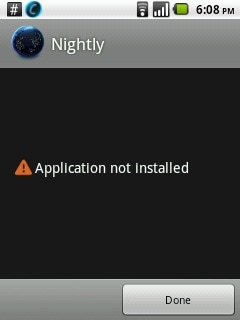
1. Onvoldoende opslag
Android-software en als gegevens zoals foto’s, video’s, muziek, berichten, apps, contacten, e-mails, enz. worden opgeslagen in het interne geheugen, is er onvoldoende opslagruimte over voor een andere app, wat leidt tot de foutmelding Android App niet geïnstalleerd.
2. Beschadigd/verontreinigd app-bestand
Wanneer u geen apps downloadt uit de Play Store en een ander platform kiest om dit te doen, zijn app-bestanden meestal beschadigd en kunnen ze daarom niet soepel op uw apparaat worden geïnstalleerd. U moet dubbel zeker zijn van de bron van waaruit u een app downloadt, de naam van de extensie controleren en moeite doen om geen ingesloten bestanden te installeren.
3. SD-kaart niet in het apparaat gemonteerd
Soms is uw telefoon mogelijk verbonden met uw pc of een ander elektronisch apparaat dat vanaf uw apparaat toegang heeft tot de SD-kaart. In dergelijke situaties, wanneer u een app installeert en ervoor kiest om deze op uw SD-kaart op te slaan, ziet u de Android App niet geïnstalleerd-fout omdat de app de SD-kaart niet kan vinden omdat deze niet op uw apparaat is gemonteerd.
4. Opslaglocatie
U moet zich ervan bewust zijn dat bepaalde Apps het beste werken wanneer ze zijn opgeslagen in het interne geheugen van het apparaat, terwijl andere zich op een SD-kaart moeten bevinden. Als u de app niet op een geschikte locatie opslaat, zult u merken dat de app niet is geïnstalleerd vanwege een onbekende foutcode.
5. Corrupte opslag
Het is bekend dat beschadigde opslag, met name een beschadigde SD-kaart, ervoor zorgt dat de Android-app niet is geïnstalleerd. Zelfs de interne opslag kan verstopt raken door onnodige en ongewenste gegevens, waarvan sommige een element kunnen bevatten dat de opslaglocatie verstoort. Neem dit probleem serieus, want een beschadigde SD-kaart en zelfs een verstopt intern geheugen kan uw apparaat in gevaar brengen.
6. Toepassingstoestemming
Softwarebewerkingen die op de achtergrond worden uitgevoerd en App Permission zijn geen nieuwe concepten. Dergelijke fouten kunnen ook de onbekende foutcode veroorzaken tijdens de installatie van de app.
7. Onjuist bestand
Als je al een app hebt geïnstalleerd maar een andere variant ervan downloadt met een duidelijk ondertekend of niet-ondertekend certificaat, kan de Android App niet geïnstalleerd-fout ook verschijnen. Dit klinkt technisch, maar deze en alle andere hierboven genoemde redenen kunnen door u worden aangepakt.
De onbekende foutcode tijdens de installatie van de toepassing kan optreden vanwege een of meer van de hierboven genoemde redenen. Lees ze dus aandachtig en begrijp ze goed om dergelijke storingen in de toekomst te voorkomen.
Deel 2: 9 Oplossingen om Android App niet geïnstalleerd fout te herstellen.
We begrijpen dat het een lastige situatie kan zijn wanneer er een foutmelding verschijnt waarin de Android-app niet is geïnstalleerd, maar wat als we u vertellen dat u er in eenvoudige en eenvoudige stappen vanaf kunt komen? Ja, hier is alles wat je hoeft te doen.
#1. Eén klik om de Android-app niet geïnstalleerde fout te herstellen
Dus Android-app niet geïnstalleerd op je telefoon of tablet? Het meest vreselijke is dat dit probleem kan komen door de corruptie in de systeembestanden. In deze situatie worden er geen Android-apps geïnstalleerd, welke maatregelen u ook neemt. Android-systeemreparatie is de enige effectieve oplossing om dit probleem aan te pakken.
Android-systeemreparatie vereiste vroeger hoge technische vaardigheden. Maar de meeste gebruikers weten weinig van technische dingen. Nou, maak je geen zorgen! DrFoneTool – Systeemreparatie (Android) stelt u in staat Android eenvoudig te repareren, dat wil zeggen, de reparatie met slechts één klik te voltooien.

DrFoneTool – Systeemreparatie (Android)
Een krachtig hulpmiddel om de fout ‘Android App niet geïnstalleerd’ met één klik op te lossen
- Los alle Android-systeemproblemen op, zoals Android-app niet geïnstalleerd, systeem-UI werkt niet, enz.
- Eén klik om de Android-app te repareren die niet is geïnstalleerd. Geen technische vaardigheden vereist.
- Ondersteuning van alle nieuwe Samsung-apparaten, enz.
- Instructies op het scherm om verkeerde bediening te voorkomen.
Opmerking: Als u uw Android-systeem laat repareren, kunnen de bestaande apparaatgegevens worden gewist. Het wordt aanbevolen dat u maak een back-up van je Android-gegevens voordat u de Android-reparatie start.
De volgende stappen illustreren hoe u de ‘Android App niet geïnstalleerd’-fout met één klik kunt oplossen:
- Installeer DrFoneTool op uw Windows. Start het daarna en verbind je Android met de computer.

- Selecteer de optie ‘Android Reparatie’ en klik op ‘Start’.

- Selecteer apparaatinformatie, zoals merk, naam, model, land, enz. uit elk veld en bevestig door de code ‘000000’ in te voeren.

- Volg de instructies op het scherm om uw Android op te starten in de downloadmodus en laat de tool de firmware naar uw apparaat downloaden.

- Nadat de firmware is gedownload, begint de tool uw Android te repareren, waarbij de fout ‘Android-app niet geïnstalleerd’ wordt verholpen.

#2. Verwijder onnodige bestanden/apps
Maak wat opslagruimte op uw apparaat door ongewenste gegevens op te schonen en extra media en andere bestanden te verwijderen. U kunt ook van zware apps afkomen door:
Bezoek ‘Instellingen’ op uw apparaat. Selecteer vervolgens ‘Toepassingsbeheer’ of ‘Apps’ in de lijst met opties voor u.
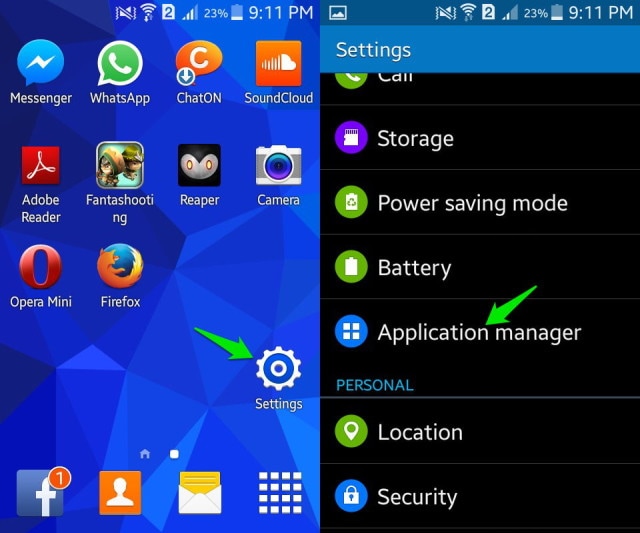
Selecteer nu de app die u wilt verwijderen en wacht tot het app-infoscherm wordt geopend en klik vervolgens op ‘Verwijderen’ zoals weergegeven in de schermafbeelding.
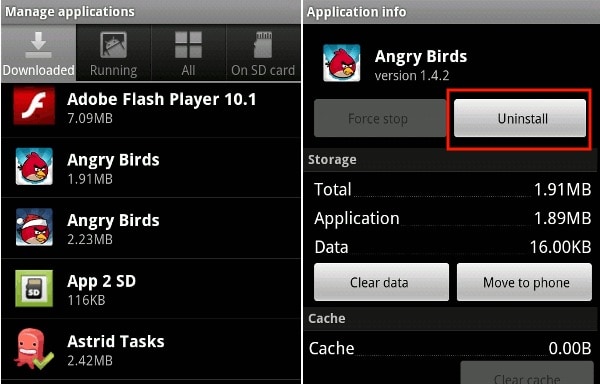
#3. Gebruik alleen Google Play Store
Zoals jullie allemaal weten, is de Play Store speciaal ontworpen voor Android-software en bevat alleen vertrouwde en veilige Apps. Het staat vaak bekend als de ‘Android Market’ omdat het vol zit met verschillende soorten apps om aan al uw behoeften te voldoen, zodat u niet hoeft te vertrouwen op andere bronnen van derden om apps te kopen/installeren.
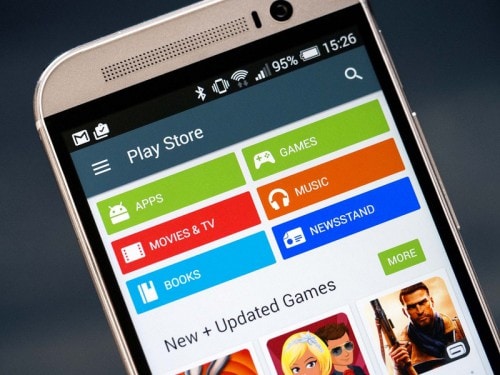
#4. Monteer je SD-kaart
Een andere oplossing voor de fout Android App niet geïnstalleerd is om ervoor te zorgen dat de SD-kaart die in uw apparaat is geplaatst niet ontoegankelijk is.
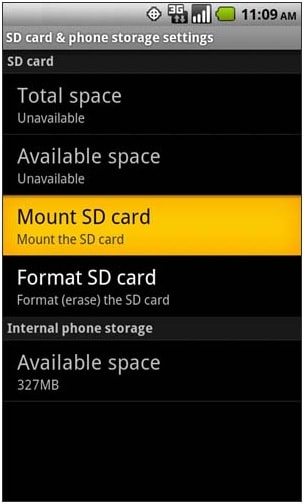
Om hetzelfde te controleren:
Koppel eerst uw apparaat los van uw pc en ga vervolgens naar ‘Instellingen’ op uw Android en selecteer ‘Opslag’ uit de opties die verschijnen. Klik ten slotte op ‘SD-kaart plaatsen’ in het scherm Opslaginfo.
U kunt nu uw apparaat opnieuw opstarten en proberen de app nu te installeren, het zou moeten werken!
#5. Kies de app-locatie verstandig
Het is aan te raden niet te knoeien met de locatie van de App en de software te laten beslissen waar deze geplaatst moet worden. Laat de Apps zoveel mogelijk in het interne geheugen van uw apparaat staan.
#6. SD-kaart formatteren
De kans dat uw SD-kaart beschadigd raakt, is erg groot. U kunt het formatteren terwijl het zich op uw apparaat bevindt of extern.
Om nu uw SD-kaart op te ruimen, gaat u naar ‘Instellingen’ en selecteert u ‘Opslag’ en tikt u op ‘SD-kaart formatteren’ en bevestigt u deze opnieuw om hem soepel te gebruiken.
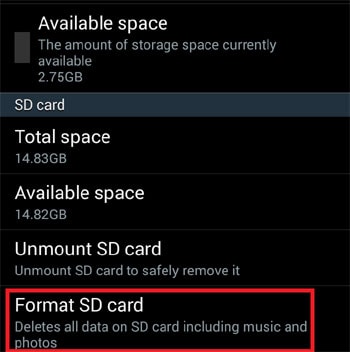
#7. App-machtigingen
U kunt app-machtigingen resetten om de Android App niet geïnstalleerd-fout te bestrijden door naar ‘Instellingen’ te gaan en vervolgens ‘Apps’ te selecteren. Open nu het Apps-menu en klik op ‘App-voorkeuren resetten’ of ‘Toepassingsrechten opnieuw instellen’. Hierdoor kunnen apps van derden op uw apparaat worden geïnstalleerd.
#8. Kies het juiste app-bestand
Zorg ervoor dat u een app-bestand altijd alleen downloadt van een vertrouwde en veilige bron om fouten tijdens de installatie te voorkomen.
#9. Start je apparaat opnieuw op
Tot slot, als niets anders werkt, start u uw apparaat opnieuw op om alle bewerkingen te beëindigen die de genoemde fout zouden kunnen veroorzaken. Om opnieuw op te starten, drukt u gewoon op de aan / uit-knop totdat u een pop-up ziet. Selecteer ‘Opnieuw opstarten’ en wacht tot uw apparaat opnieuw is opgestart.

Conclusie:
Daarom hebben we gezien dat de fout Android App niet geïnstalleerd snel kan worden verholpen als u de tips in dit artikel in gedachten houdt. Zorg er echter voor dat u elke instructie zorgvuldig opvolgt om verdere fouten te voorkomen.
Laatste artikels

